Tempo fa Apple ha introdotto iMessage tra le funzioni standard di iOS. Si tratta in sintesi di un sistema di messaggistica alternativo agli SMS tradizionali che funziona con la stessa logica di WhatsApp. I messaggi partono dal nostro iPhone, arrivano ai server Apple e da questi vengono recapitati al destinatario – che deve avere anch’esso iMessage attivo – su tutti i dispositivi Apple che questo ha associato all’utilizzo del servizio. Ad esempio la persona a cui scriviamo potrà leggere i nostri messaggi sull’iPhone e anche sul Mac nell’app Messaggi, o su iPad.
In linea di principio iMessage è un sistema di comunicazione comodo perché è gratuito e raggiunge il destinatario su tutti i suoi dispositivi. L’unico inghippo è che Apple l’ha integrato nella stessa app che gestisce gli SMS (cioè Messaggi) e possono darsi situazioni in cui è necessario il passaggio da un sistema all’altro e questo non avviene come ci aspetteremmo. Spesso questo accade quando siamo in roaming su una rete mobile diversa da quella del nostro operatore e la connessione dati non è disponibile. Vediamo cosa può succedere in questi casi e come rimediare.
iMessage e il brutto dei dati
iMessage è un servizio dati. Ciò significa che in assenza di rete dati, magari perché abbiamo impostato l’iPhone per non attivare il (costoso) roaming dati, il servizio non funziona. Così Messaggi cerca di inviare come al solito il nostro messaggio come iMessage ma ovviamente non raggiunge i server di Apple e – qui sta il problema – spesso si blocca in attesa e si limita, dopo qualche tempo, a dirci che non ha potuto inviare il messaggio. Che fare?
Se non abbiamo per nulla una rete dati a disposizione dobbiamo inviare il messaggio come SMS. Tocchiamo e teniamo premuto il messaggio “fallito” sino a far apparire un menu contestuale con la voce Invia come messaggio (per iOS “messaggio” è un SMS). A questo punto il messaggio dovrebbe partire come SMS, un servizio che usa la rete cellulare ma non quella dati e quindi viene inviato correttamente.
 A volte però Messaggi non riesce a completare nemmeno questa conversione perché in realtà sta ancora aspettando un segnale dai server iMessage, anche se non dovrebbe. In questi casi la cosa più semplice per sbloccare la situazione è cancellare la conversazione aperta con il destinatario e iniziarne una nuova. Ripartendo per così dire da zero Messaggi ha meno problemi.
A volte però Messaggi non riesce a completare nemmeno questa conversione perché in realtà sta ancora aspettando un segnale dai server iMessage, anche se non dovrebbe. In questi casi la cosa più semplice per sbloccare la situazione è cancellare la conversazione aperta con il destinatario e iniziarne una nuova. Ripartendo per così dire da zero Messaggi ha meno problemi.
Può essere utile indicare a Messaggi di fare un passaggio automatico da iMessage a SMS quando il primo sistema non funziona. Per questo esiste l’opzione Impostazioni > Messaggi > Invia come SMS che attiva il sistema classico quando iMessage non è disponibile.
Una strada a due sensi
Un’avvertenza: se non siamo coperti da una rete dati non possiamo mandare iMessage ma non possiamo nemmeno riceverne, perché siamo invisibili ai server di Apple. Questo significa che se il nostro interlocutore non ha attivato la conversione automatica iMessage/SMS i messaggi che ci invia non li vedremo. Se vogliamo avere la certezza di non perdere comunicazioni è il caso di attivare il roaming dati, almeno per un po’.
Se non vogliamo correre il rischio di consumare in fretta il monte dati che il nostro operatore ci assegna quando siamo su altre reti (peggio ancora se siamo a consumo) ci sono molti modi per controllare il traffico generato dell’iPhone. Ma il modo più banale per limitarlo – anche se non è nato a tale scopo – è attivare il risparmio energetico. In questo modo le comunicazioni dati in background dell’iPhone sono bloccate o molto limitate.
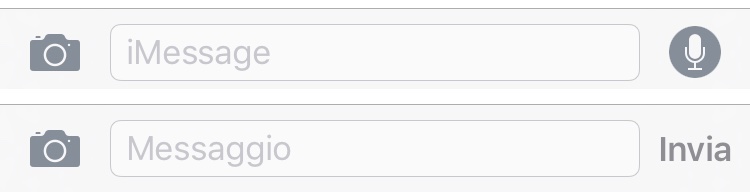
Tutto questo vale ovviamente se stiamo messaggiando con qualcuno che ha attivo iMessage. Lo verifica direttamente l’iPhone, o meglio i server di Apple: se l’interlocutore ha iMessage i fumetti della sua conversazione sono blu (per gli SMS sono verdi) e nel campo di scrittura del messaggio appare la scritta iMessage (e non Messaggio).












[…] Messaggi di iOS gestisce sia gli SMS sia gli iMessage che scambiamo con i nostri contatti. Con le impostazioni di default di iOS questa mole di […]